Edges opdateringer, udvidelser og andre dele er ødelagt lige nu
I går, Microsoft frigivet Edge 90-opdateringen til alle brugere i den stabile kanal. Desværre gik det ikke godt. Mange brugere, inklusive os, står nu over for alvorlige problemer med forskellige browserkomponenter.
Reklame
Det største problem inkluderer manglende evne til at downloade opdateringer, udvidelser eller forhåndsvisningsversioner fra Beta-, Dev- og Canary-kanaler.
Når brugeren forsøger at opdatere Edge til den nyeste version, får den følgende fejl: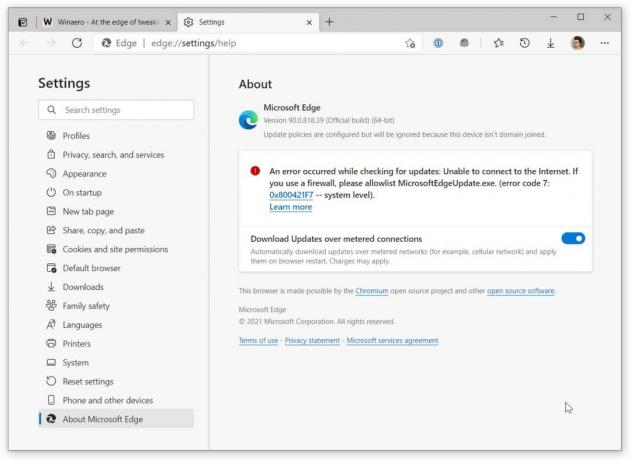
Der opstod en fejl under søgning efter opdateringer: Kan ikke oprette forbindelse til internettet. Hvis du bruger en firewall, skal du godkende MicrosoftEdgeUpdate.exe (fejlkode 7: 0x800421F7 -- systemniveau).l
Linket i fejlmeddelelsen fører til den officielle dokumentation fra Microsoft. Den siger, at fejlen 0x800421F7 opstår, når serveren er optaget. Med andre ord er problemet på Microsofts side.
Det er værd at nævne, at ethvert forsøg på at tilføje Microsoft Edge til firewallens hvidliste ikke hjælper med at løse problemet. Igen forekommer problemet ikke, fordi din pc eller netværkskonfiguration er forkert. Der er sket noget på Microsofts servere og derfor problemerne.
Et andet problem, vi får, er en fejl ved download af udvidelser fra Edge's Add-ons Store. Browseren sender simpelthen meddelelsen "der opstod en fejl" uden nogen specifikke forklaringer eller yderligere information. Der er også rapporter om brudt synkronisering og andre komponenter, der opfører sig forkert, såsom preview-builds. Når du forsøger at installere Beta-, Dev- eller Canary-kanal, viser installationsprogrammet en lignende meddelelse, der beder brugerne om at hvidliste Edge i firewallens indstillinger.

Sådan rettes fejlkode 7: 0x800421F7 - systemniveau i Microsoft Edge
Du kan blot prøve igen og igen, indtil browseren endelig etablerer kontakt til Microsofts servere og får opdateringerne. Det er sådan, vi formåede at opdatere vores computere i dag. Alternativt kan du downloade et offline-installationsprogram af den seneste version.
Download Edge offline-installationsprogrammet
1. Gå til Microsoft Edge for Business hjemmeside.
2. Fra rullemenuen Vælg kanal/version skal du vælge Stabil 90.
3. Vælg derefter Byg. Der er i øjeblikket kun én mulighed at vælge imellem.
4. Til sidst skal du vælge Platform og vælge enten 32-bit eller 64-bit Windows. Hvad angår macOS, er der kun én mulighed.
5. Tryk på download.
6. Åbn den downloadede fil, og vent på, at systemet opdaterer Edge offline.
Hvad angår udvidelser, synkronisering og forhåndsvisningskanaler, er der ikke så meget du kan gøre for at løse problemet. Alt, hvad vi skal gøre, er at vente, indtil Microsoft får alt tilbage i fungerende tilstand.


